شرح طريقة تنشيط الرقابة الأبوية على جوجل بلاي Google Play – مع سهولة الوصول إلى التكنولوجيا ، يقضي العديد من الأطفال والمراهقين في الوقت الحاضر عدة ساعات أسبوعيًا على الهواتف أو الأجهزة اللوحية. لمنعهم من الوصول إلى محتوى غير لائق ، يمكنك تنشيط الرقابة الأبوية على متجر Google Play ، والسماح لهم باستخدام التطبيقات والألعاب المناسبة لأعمارهم فقط. تعرف على كيفية تنشيط الميزة في هذا المقال التعليمي من مدونة عربي تك التقنية Arabitec.com
سواء كان السبب هو العري أو المواد الإباحية أو المخدرات أو العنف أو ببساطة لغة بذيئة ، فإن العديد من التطبيقات والألعاب غير مناسبة للمراهقين أو الأطفال. لهذا السبب ، يقدم متجر Google Play على Android تصنيفات عمرية في معظم البلدان ، ويصنف محتواه مقابل مجموعة من القواعد المحددة بواسطة المعايير المحلية: ESRB في الولايات المتحدة ، أو USK في ألمانيا ، أو PEGI في معظم البلدان الأوروبية.
شرح طريقة الرقابة الأبوية على جوجل بلاي
يتوفر الإعداد الخاص بتنشيط الرقابة الأبوية على متجر تطبيقات Android في معظم حسابات Google – باستثناء الحسابات ذات القيود المحددة – ويمكن تنشيطه على تطبيق متجر Google Play. للقيام بذلك ، افتح التطبيق واتبع الإرشادات التالية:
- اضغط على صورة الملف الشخصي.
- حدد الإعدادات.
- قم بتوسيع خيار العائلة واختر المراقبة الأبوية.
- اضغط على التطبيقات والألعاب.
- سيطلب منك الوصول الأول إنشاء رمز PIN ، وهو أمر ضروري للتغييرات المستقبلية.
- حدد التصنيفات العمرية المسموح بها واضغط على حفظ.
تذكر أن الأرقام التي تحدد الفئة العمرية المناسبة لكل تطبيق لا ترتبط ارتباطًا مباشرًا بالعمر ، ويجب التعامل معها كتوصية عامة. إذا كنت غير متأكد ، تحقق من الفئات المتاحة في لوحة التصنيف المناسبة: ESRB (الولايات المتحدة الأمريكية) ، PEGI (معظم أوروبا ، بما في ذلك المملكة المتحدة) ، USK (ألمانيا) ، و IARC (دول أخرى).
طلب المصادقة البيومترية أو كلمة المرور لتثبيت التطبيق
إذا كنت تريد طبقة إضافية من الحماية – أو كنت تبحث ببساطة عن راحة البال – فقم بتفعيل موافقات شراء التطبيقات على متجر Google Play. مع تمكين الخيار ، ستتطلب جميع الألعاب أو التطبيقات تأكيد كلمة المرور أو المصادقة البيومترية قبل التثبيت. للقيام بذلك ، افتح تطبيق متجر Google Play واتبع الخطوات التالية:
- اضغط على صورة الملف الشخصي.
- حدد الإعدادات.
- قم بتوسيع خيار المصادقة واختر طلب المصادقة لعمليات الشراء.
- في شاشة مصادقة الشراء ، حدد من بين الخيارات: أبدًا ، أو كل 30 دقيقة ، أو دائمًا (لجميع عمليات الشراء من خلال Google Play على هذا الجهاز).
نصيحة إضافية: حظر التطبيقات غير المعروفة
لتجنب المفاجآت من خارج متجر Google Play ، نوصيك أيضًا بتعطيل التطبيقات من مصادر غير معروفة. للقيام بذلك ، افتح تطبيق الإعدادات على هاتفك ، وابحث عن خيار مصادر غير معروفة ، وقم بتعطيله.
لا شيء يمكن أن يحل محل المراقبة المناسبة لأطفالك ، وبالطبع التحدث ووضع قيود على وقت استخدام الهاتف الذكي. هل لديك أي نصائح حول كيفية تجنب المحتوى غير اللائق على الأجهزة عبر الإنترنت؟ اكتبها لنا في خانة التعليق أدناه!
إقرأ أيضاً: الرقابة الأبوية في ميتافيرس
تطبيقات الرقابة الأبوية | تساعدك على مراقبة استخدام طفلك للانترنت
الرقابة الابوية وتصفية المحتوى | تعلم طريقة فعل ذلك وقم بتطبيقها
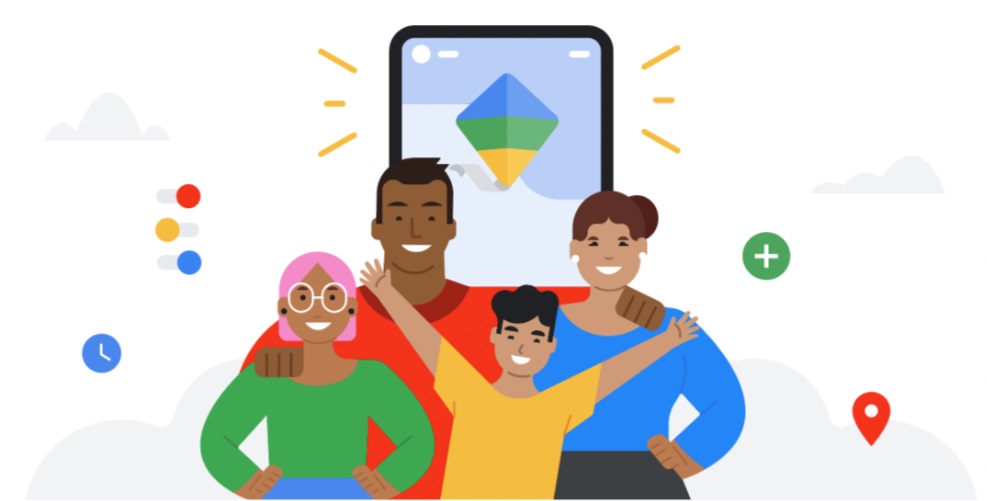
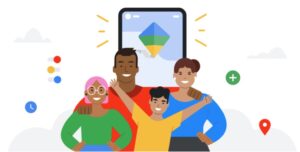
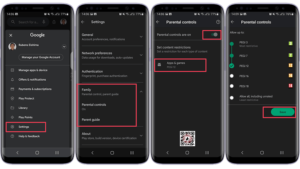
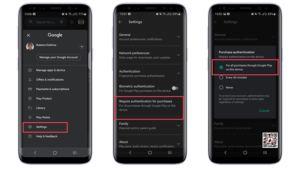

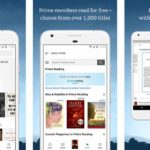
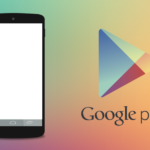
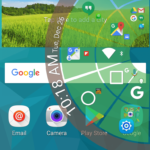
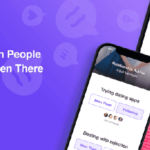
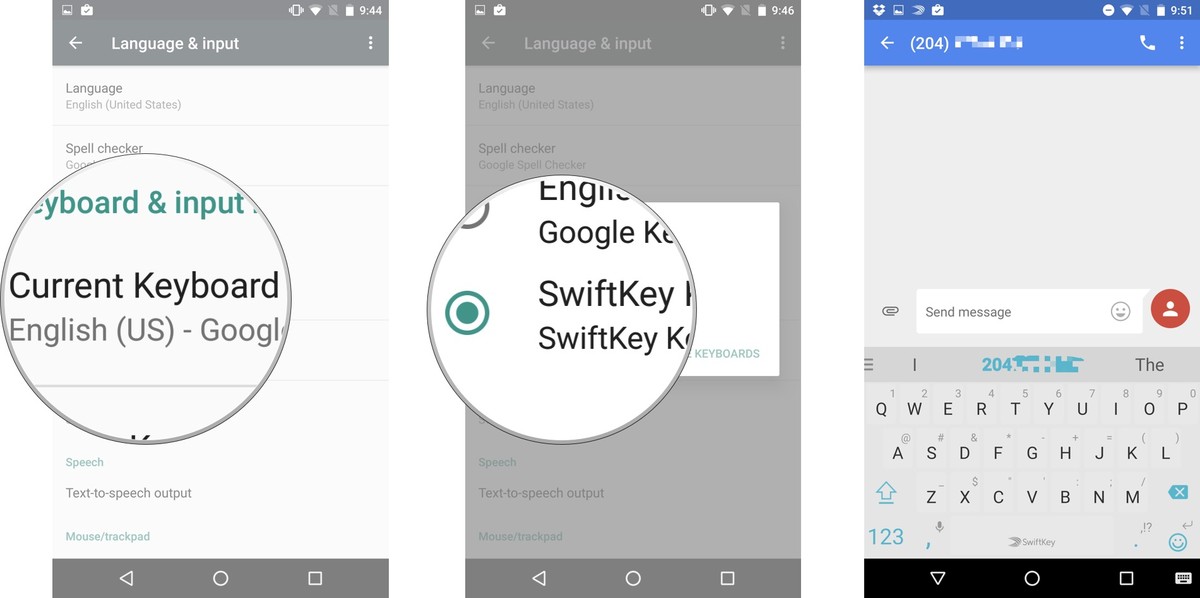

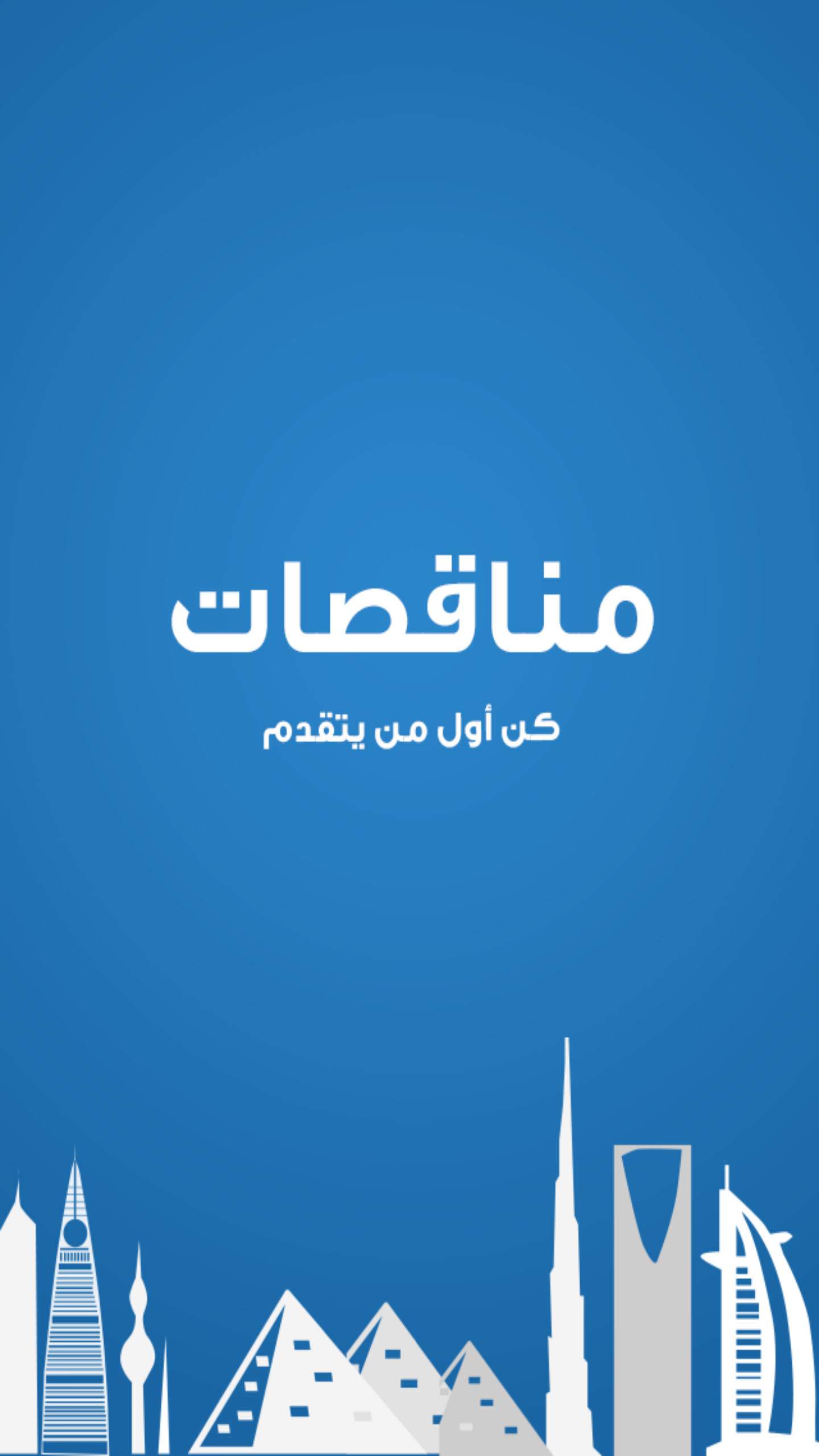
أكتب تعليقك ورأيك